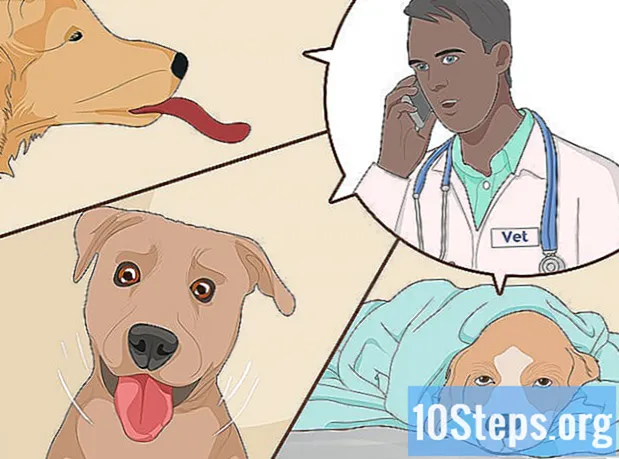Contenuto
Nel tempo, quando si utilizza l'email di Gmail per registrarsi su vari social network (Facebook, Twitter, Dropbox) e siti di diversi interessi (sport, cinema, videogiochi e altro), la posta in arrivo potrebbe finire inondata da e-mail o messaggi di spam. I passaggi seguenti spiegheranno come evitarli e mantenere l'organizzazione anche con questo inconveniente.
Passi
Parte 1 di 4: bloccare lo spam all'inizio
Inizia apportando modifiche al di fuori della tua email. Quando utilizzi Gmail per creare account o accessi su altri siti, deseleziona le opzioni che consentono l'invio di e-mail alla tua casella di posta con annunci e pubblicità. Se ti fidi dell'indirizzo e desideri ricevere aggiornamenti, va bene consentire loro di inviarti messaggi; tuttavia, se il sito è sospetto, deseleziona le caselle di controllo "Consenti l'invio di aggiornamenti alla tua email" o simili, se preferisci.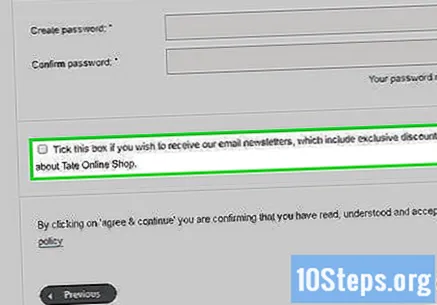
Parte 2 di 4: utilizzo dei filtri in Gmail

Utilizza i filtri per bloccare le email di spam. Questo è il modo più semplice per evitarli; quando ritieni che un determinato sito invii troppe pubblicità alla tua casella di posta, ad esempio, puoi impostare un filtro come segue:
Fare clic sulla freccia verso il basso nel campo di ricerca nella parte superiore della pagina. Verrà visualizzata una finestra che consente all'utente di specificare i criteri di ricerca.

Immettere i termini di ricerca. Per scoprire se la ricerca ha funzionato correttamente, seleziona l'icona della lente di ingrandimento blu; facendo clic sulla freccia in basso si chiuderà la finestra a discesa e si manterranno i termini di ricerca.
Nella finestra di ricerca a discesa, fare clic su "Crea filtro con questa ricerca" nell'angolo inferiore destro.
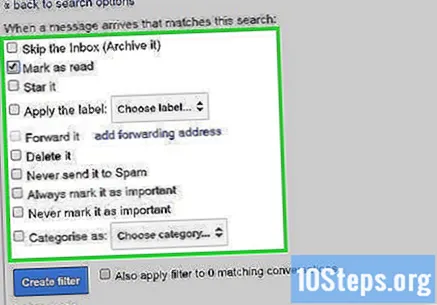
Definisci le azioni che desideri intraprendere per tali messaggi. Controlla tutte le opzioni corrispondenti; in caso di e-mail di spam, si consiglia di selezionare "Elimina".
Scegli l'opzione "Crea filtro".
Parte 3 di 4: rimozione delle e-mail di spam
Controlla le email indesiderate da determinati siti o persone.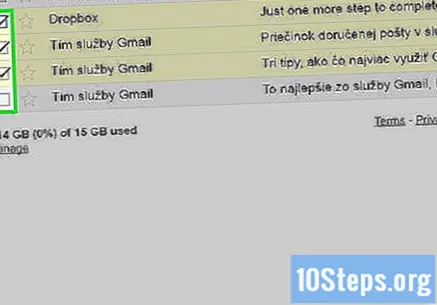
Fai clic sulla sezione "Spam" sul lato destro di qualsiasi pagina Gmail. Se non riesci a trovarlo, scegli "Altro" in fondo all'elenco delle sezioni.
Seleziona i messaggi che desideri eliminare e fai clic su "Elimina definitivamente" oppure elimina tutto scegliendo "Elimina tutti i messaggi di spam ora".
- Gmail interpreterà alcuni messaggi come spam e tutti i messaggi simili e simili verranno trattati come tali d'ora in poi. Tuttavia, il sistema non sempre funziona correttamente, poiché molte e-mail non lette - che stavi aspettando - finiscono nella cartella spam e vengono eliminate accidentalmente. Se riesci ancora a trovarli prima che vengano eliminati definitivamente, trasferiscili nella tua posta in arrivo per far sapere a Gmail che i messaggi di quel destinatario sono legittimi.
Parte 4 di 4: organizzazione di Gmail con le etichette
Organizza le email per aiutarti a dare la priorità a quelle più importanti. Ci sono tre categorie standard per separare i messaggi in arrivo, che sono "Principale", "Social" e "Promozioni". Puoi creare più categorie o combinarle per averne solo una. L'apertura di nuove etichette ti aiuterà a determinare quali e-mail sono spam e quali sono importanti.
Crea le etichette nelle impostazioni. Entra in "Impostazioni" (l'opzione si trova all'interno di un'icona a forma di ingranaggio nell'angolo in alto a destra dello schermo), "Segnalibri" e fai clic su "Crea nuovo segnalibro" nella parte inferiore della finestra. Quando crei un'etichetta, sarai in grado di scegliere un'e-mail e organizzarla in modo che venga inviata a una cartella di etichette specifica quando le ricevi. Fare clic sulla freccia in giù accanto alla casella di ricerca e immettere una frase o un indirizzo e-mail.